Сада се суочимо са обиљем оглашавања на Интернет локацијама, што спречава читање и гледање садржаја, толико се блокирало оглашавање. Најлакши начин за блокирање оглашавања сада је коришћење бесплатног програма Блок блока. Ипак, неке локације захтевају да прегледате њихово оглашавање - у овим случајевима за кориснике са блокирањем садржаја, ограничен је или није доступан. Како преузети блокирање оглашавања? У овом чланку могу се наћи упутства за различите претраживаче.
Како уклонити закључавање оглашавања у Гоогле Цхромеу?
Многи од нас уживају у Гоогле Цхроме-у у претраживачу. Одликује се интуитивним интерфејсом, захваљујући којој није тешко искључити блокирање оглашавања овог прегледача. Искористите кратак корак по корак упутства:
- Прво пронађите икону огласа Блоцк у горњем десном углу екрана. То је бели длан на црвеној позадини, смештен одмах након командне линије прегледача. Кликните на овај икони десним тастером миша.
- Отворићете мени програма. У првој тачки након метра блокираних реклама видећете функцију паузе. Након одабира овог предмета, програм можете онемогућити у недоглед. У било које време такође можете лако да укључите блок огласа поново.
- Обратите пажњу на друге ставке у менију. На пример, следећи одломак нуди да блокира оглас на овој страници. Ви, ако желите, можете искључити браву за све локације које нису отворене.
- Ако сте отказани блокирање, морате да прочитате или прегледате одређени материјал, можете одабрати следећи предмет - сачувајте закључавање, али откажите је за одређену страницу.
- Ако често користите једну локацију која захтева отказивање блокирања, биће вам последња ставка која вам омогућава да започнете блокирање на страницама једног домена.

Како уклонити закључавање рекламирања у Мозилла Фирефок-у?
Мозилла Фирефок је такође прилично популарна претраживача који има много корисника. Овде блокирање се отказује готово на исти начин као и у претраживачу Гоогле Цхроме-а. Откажи блокирање Можете неколико корака:
- Кликните на икону. У овом прегледачу приказује се у облику АБП слова на црвеној позадини, захваљујући којој је одмах приметан. Међутим, овде се налази у близини командне линије, већ у самом углу.
- Кликните на ову икону и отворићете мени. Прва ставка омогућава вам да искључите блокирање на свим страницама домена. Друга ставка омогућава вам да отворите оглашавање на страници. Трећа ставка нуди потпуно искључивање блока огласа у овом прегледачу.
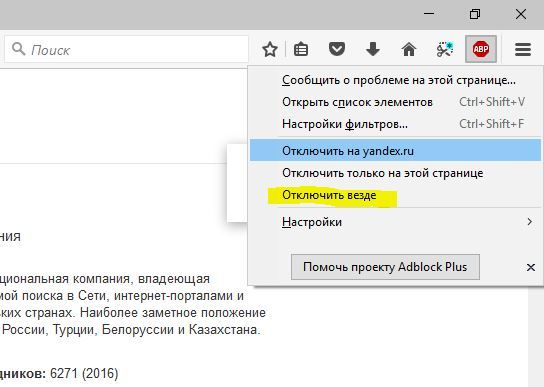
Како уклонити блокирање оглашавања у програму Интернет Екплорер?
Овај претраживач је инсталиран на сваком подразумеваном рачунару. Међутим, њено сучеље је мање визуелно и често уклања блокирање оглашавања је тешко. Да бисте онемогућили закључавање, морате отворити посебан мени. То се може учинити на следећи начин:
- Отворите мени "Сервице" у горњем десном углу. Приказује се у облику зупчаника, то је икона најинтересног прегледача.
- У овом менију изаберите "Конфигуришите додатак".
- На листи ћете видети програм блокаде огласа. Кликните на њега, а затим "Онемогући".
- У статусној траци видећете да је блокирање онемогућено.

Оглашавање је веома неугодно и спречава нас да уживамо у употреби Интернета. Међутим, већина локација ради само на штету оглашавања, тако да трпе штету због блокирања. Ако одређени сајт захтева да искључите закључавање, то се може учинити у неколико кликова без брисања програма блокирања у потпуности или чак онемогућити и за друге веб локације.






























